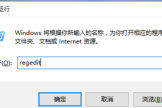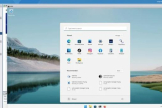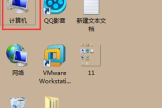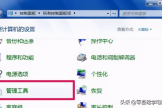事件查看器的使用(事件查看器的使用范围)
我们在使用电脑的时候难免会出现一些问题,在出现问题的时候我们通常会通过电脑表现的症状来进行判断问题的原因,但有时出现的一些问题并不容易判断出是什么原因导致的,因此,这时候我们就要借助windows系统自带的事件查看器来查找问题出现的原因了。
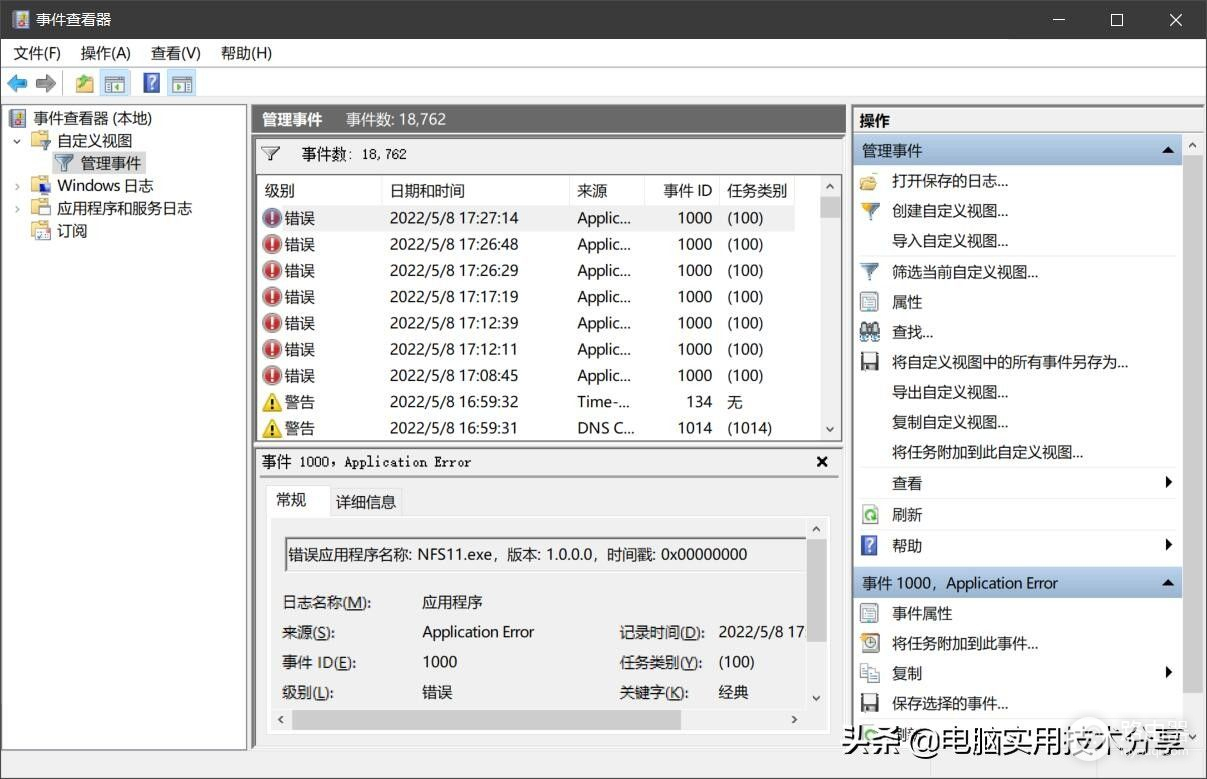
通常情况下,当电脑出现问题时不管是硬件问题还是软件问题在windows系统中基本上会有相关的日志记录(偶尔出现丢失的情况),而这记录的信息就可以在事件查看器中找到。
什么是事件查看器(eventvwr.msc)?
微软在以Windows NT为内核的操作系统中都集成有事件查看器,它是 Microsoft Windows 操作系统工具。事件查看器是重要的系统管理软件。
事件查看器有什么作用?
1. 查看信息
在事件查看器中可以看到事件发生的日期、事件的发生源、种类和ID,以及事件的详细描述。这对寻找解决错误是最重要的lmdouble。
2. 搜索事件
如果系统中的事件过多,会很难找到真正导致系统问题的事件。这时,可以使用事件“筛选”功能找到想找的日志以快速确定问题原因。
3. 存放日志
微软在Windows 2000/NT/XP/2003等操作系统中都集成有事件查看器,它可以完成许多工作,比如审核系统事件和存放系统、安全及应用程序日志等。
系统日志中存放了Windows操作系统产生的信息、警告或错误。通过查看这些信息、警告或错误,用户不但可以了解到某项功能配置或运行成功的信息,还可以了解到系统的某些功能运行失败,或变得不稳定的原因。
安全日志中存放了审核事件是否成功的信息。通过查看这些信息,用户可以了解到这些安全审核结果为成功还是失败。
应用程序日志中存放应用程序产生的信息、警告或错误。通过查看这些信息、警告或错误,用户可以了解到哪些应用程序成功运行,产生了哪些错误或者潜在错误。程序开发人员可以利用这些资源来改善应用程序。
事件查看器的打开方式
方式一:
首先右键点击桌面上“此电脑图标”,在弹出的右键菜单中选择“管理”
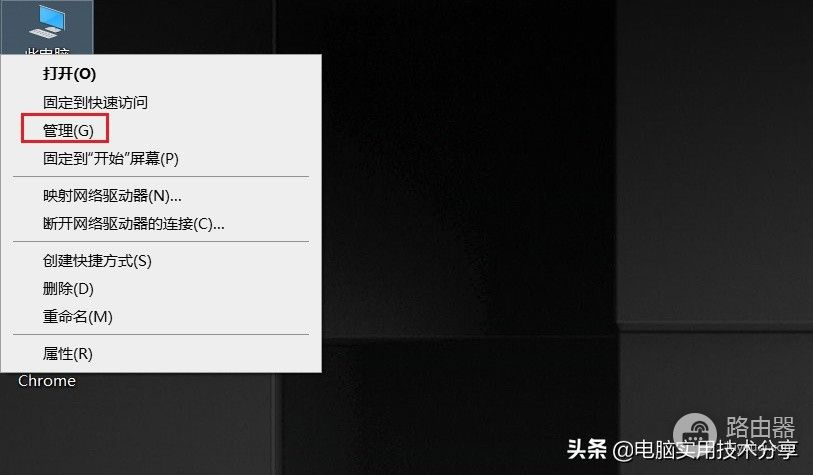
在打开的“计算机管理”窗口左侧展开事件查看器即可
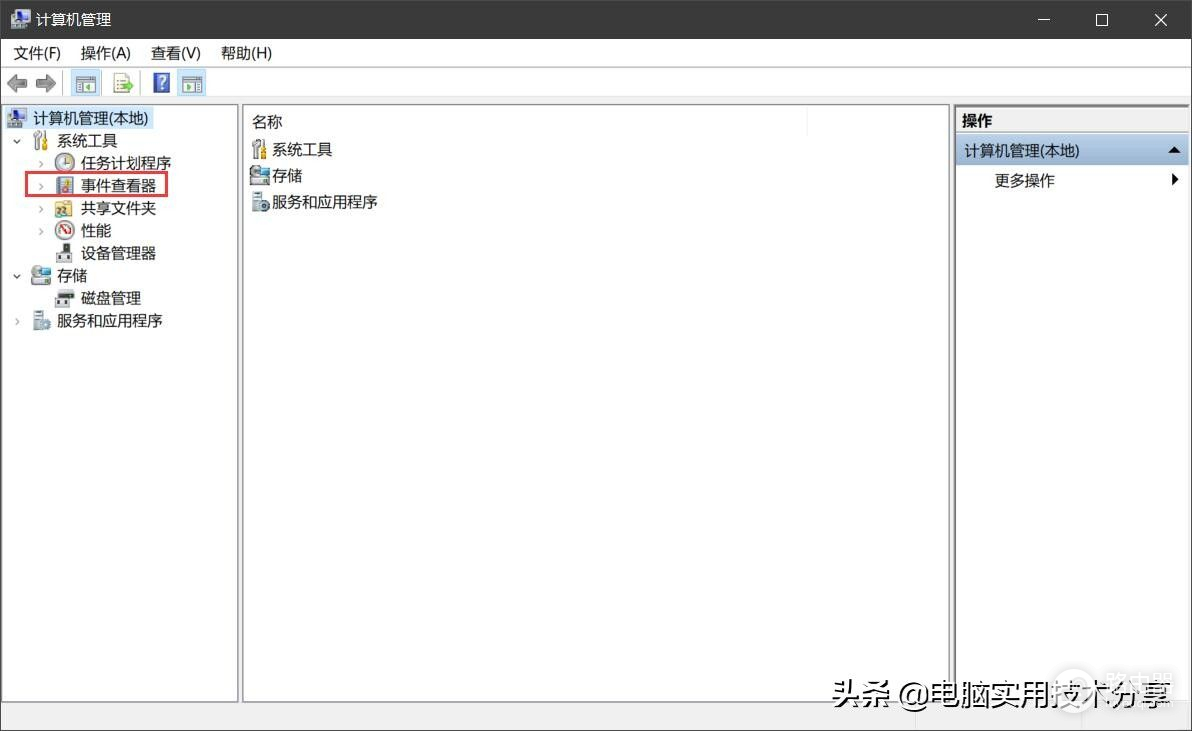
方式二:
按win+R组合键,打开运行对话框,在其中输入 eventvwr 回车就可以直接打开(或者输入 eventvwr.msc)

方式三:
在搜索框中输入 事件查看器 搜索到事件查看器应用程序,直接打开就可以了。
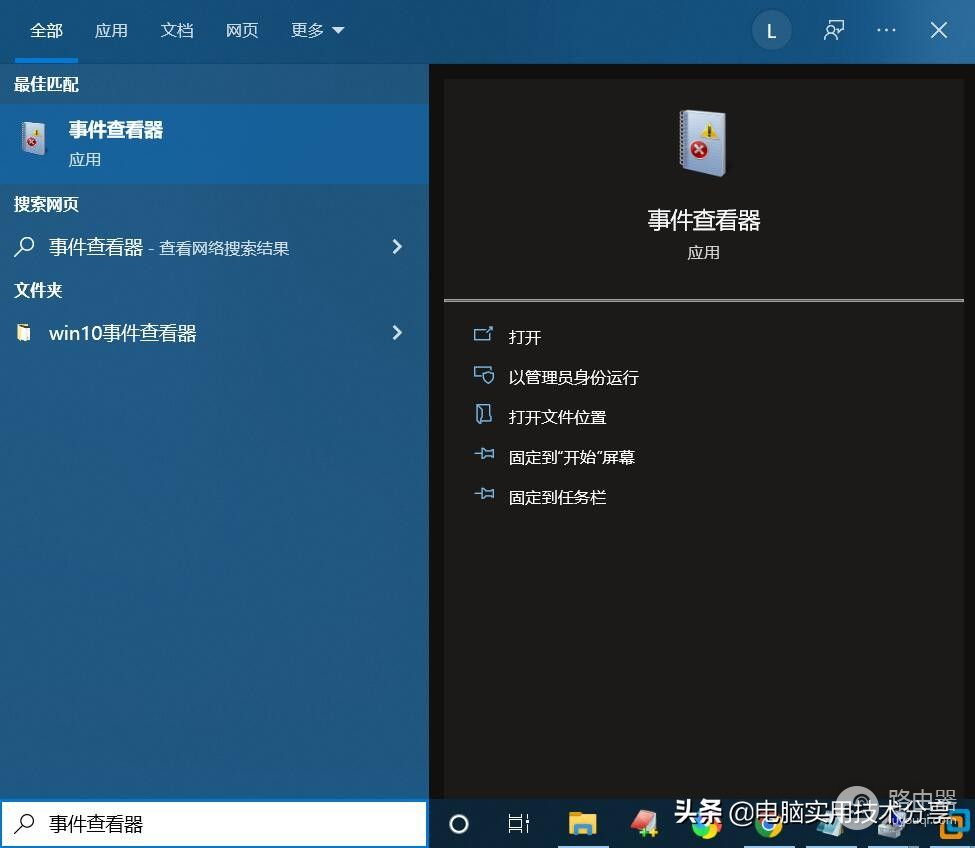
如何通过事件查看器找出电脑问题并进行解决呢?
我们通过上面的方法打开事件查看器,然后依次展开左侧的“自定义视图”-“管理事件”,这时我们在管理事件中可以看到电脑中所有系统日志记录。

接下来我们就可以根据电脑出现问题的时间点来找到出现问题时的相关记录,这一步很关键,需要确切知道出现电脑问题时的时间点,来更快速准确地判断出电脑出现问题的原因。
小编以Need for Speed(TM) Hot Pursuit 在win10系统运行黑屏闪退的问题为例,介绍如何通过事件查看器来找到并解决电脑问题。
当启动完Need for Speed(TM) Hot Pursuit 主程序(NFS11.exe)时,程序直接黑屏闪退并退出,当退出后我们在事件查看器中可以看到有相关的错误信息记录。在2022年5月8日17:17:19时间点上出现了关于NFS11.exe程序Application Error的错误信息提示,我们就可以根据此信息判断问题出现的原因并寻找解决方法。
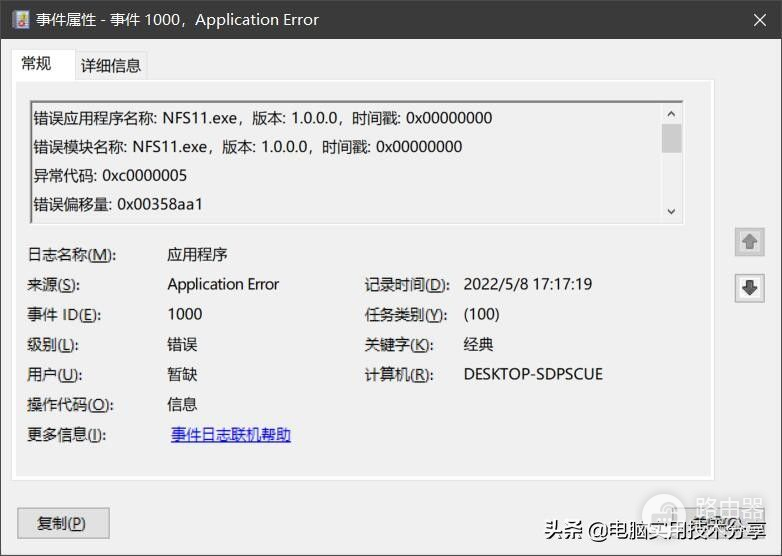
这里的异常代码:0xc0000005是关键信息。经查找资料可知,引起0xc0000005的通常原因是程序兼容性的问题造成的,而其中更多是由于与第三方软件冲突导致的,到这里我们大致确定了问题的原因。
接下来就是要充分利用搜索工具了,大多数问题在百度中就可以找到解决方法,不过因为搜索环境的原因就需要个人判断了。为了提高效率,尽可能以与问题接近的关键词进行搜索,这里小编以关键词 “win10 极品飞车14”进行搜索,并很快找到原因。
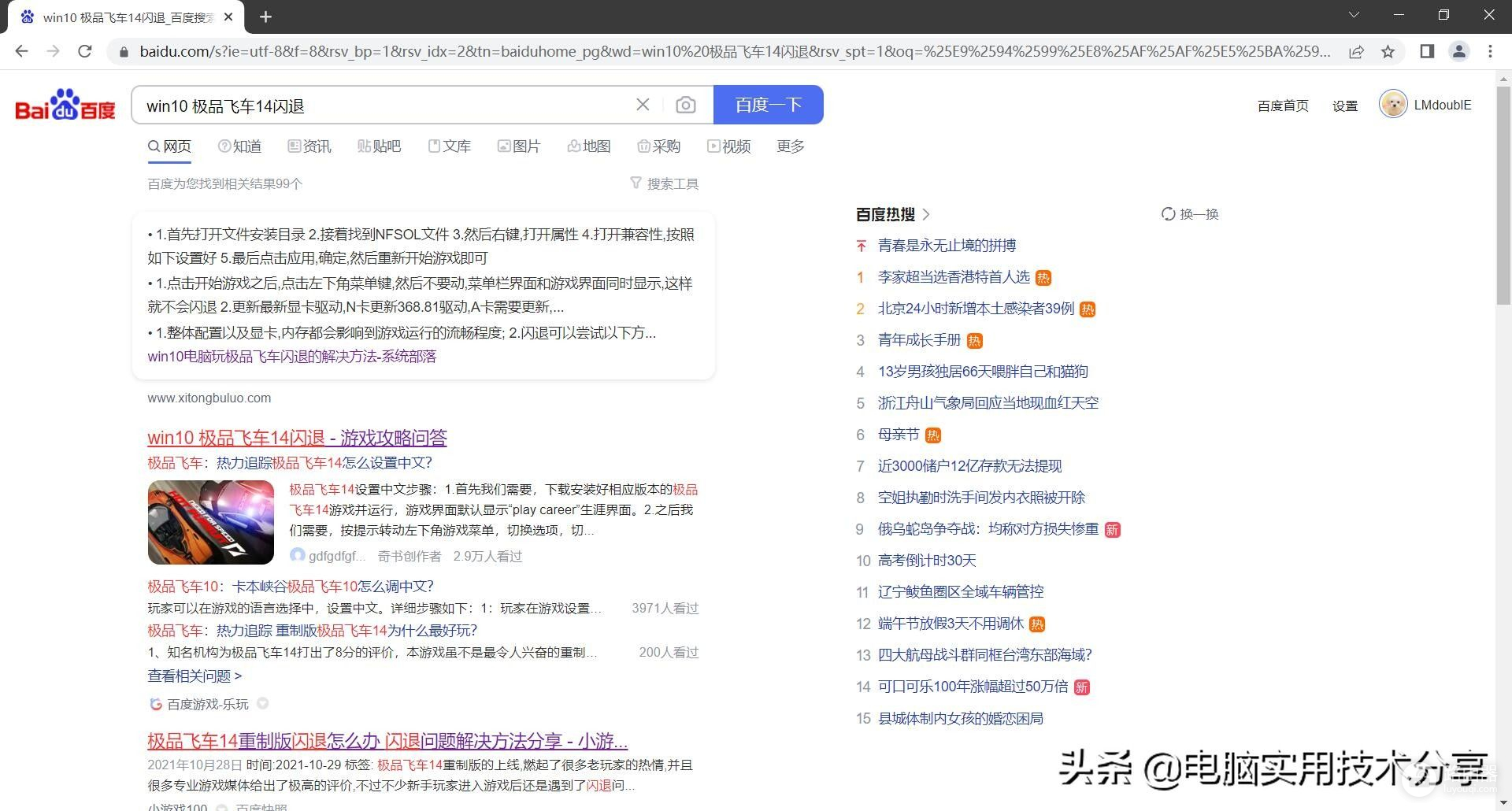
最终可知,导致NFS11.exe在运行时出现闪退的原因是中文输入法程序与NFS11.exe启动程序不兼容引起的,根据网上提供的解决方法,我们将输入法更改为英语-美式键盘后成功解决问题。
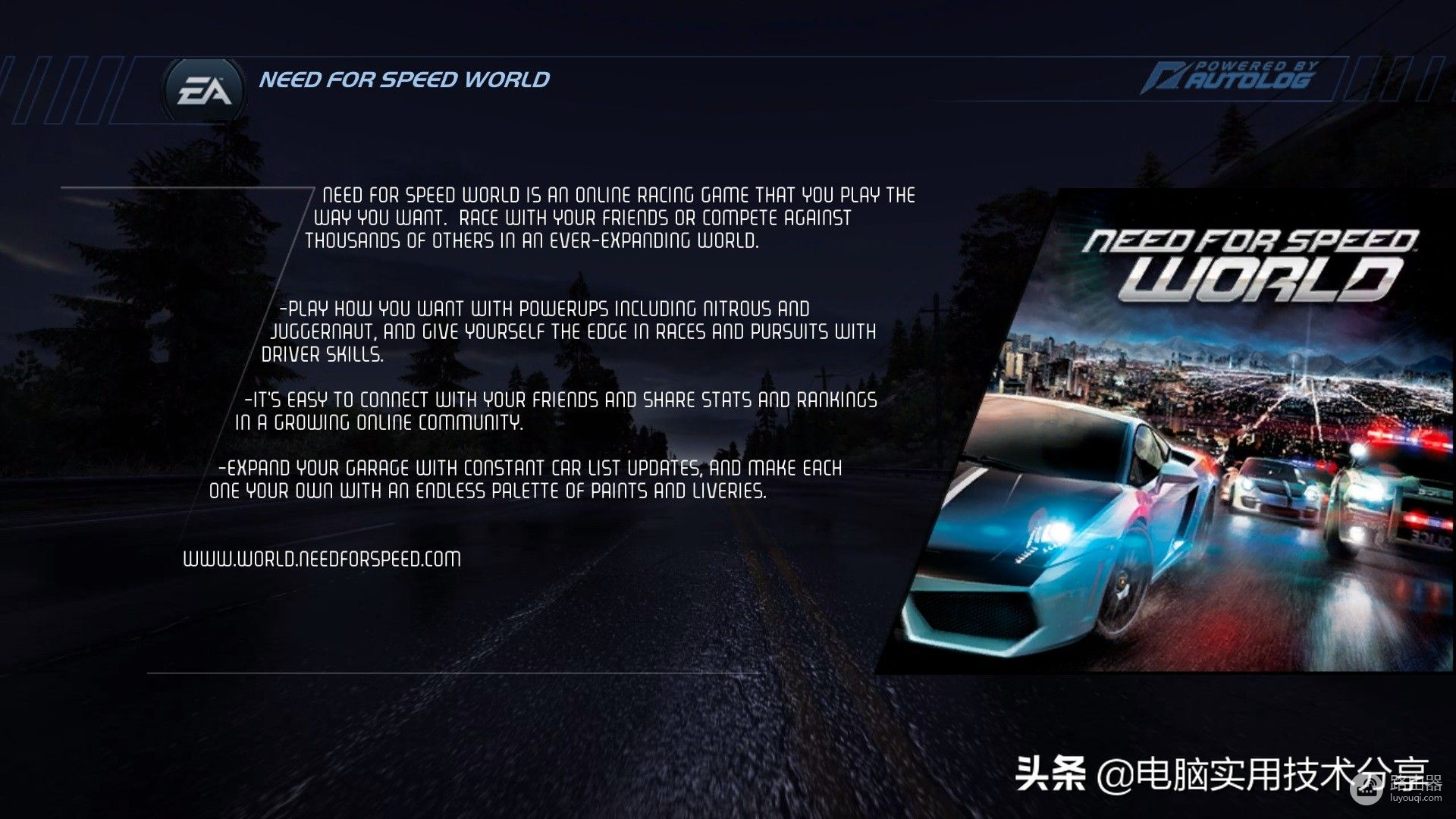
通过正确使用事件查看器,我们就可以快速定位电脑的一些问题,然后据此寻找电脑问题的解决方式。
IT技术资料分享-个人整理自互联网